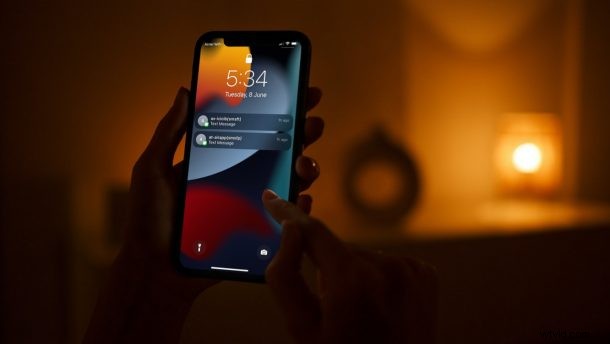
Apple presentó iOS 15 en el evento WWDC de 2021, y su versión inicial ya está disponible para que los desarrolladores la descarguen e instalen. Si usted mismo es un desarrollador, o simplemente tiene una cuenta de desarrollador, probablemente quiera probar iOS 15 beta e instalarlo en un iPhone para poder comprobarlo.
Si bien iOS 15 dev beta está dirigido a desarrolladores, técnicamente cualquiera puede ingresar al programa de desarrolladores pagando una tarifa anual de $ 99. ¿No quiere gastar dinero para probar una versión anterior? No hay problema, Apple lanzará la versión beta pública en julio.
¿Está interesado en echar un primer vistazo a la última pieza de software que Apple tiene para ofrecer para sus iPhones? Estamos aquí para ayudar. Todo lo que necesita hacer es seguir leyendo, ya que lo guiaremos en la instalación de la versión beta para desarrolladores de iOS 15 en su iPhone.
Requisitos para la instalación de iOS 15 Developer Beta
Primero, debe verificar si su iPhone es compatible con iOS 15. Para simplificar, si su iPhone está ejecutando iOS 14 en este momento, puede continuar, ya que todos los dispositivos iOS 14 también pueden ejecutar iOS 15. Todos los modelos de iPhone a partir del iPhone 6S que salió hace seis años son compatibles con el firmware más reciente.
Como mencionamos anteriormente, necesitará una cuenta de desarrollador registrada para instalar iOS 15 ahora mismo. Le dará acceso al perfil beta del desarrollador. Si no eres parte del programa y estás dispuesto a pagar por él, no dudes en inscribirte en el Programa para desarrolladores de Apple. Solo toma unos minutos, aunque le costará la tarifa anual. Una vez más, la versión beta pública a partir de julio será gratuita.
Antes de actualizar a iOS 15 Beta
Haga una copia de seguridad de todos los datos de su iPhone en iCloud o iTunes/Finder en su computadora. Este es el paso más importante antes de comenzar a instalar cualquier actualización importante de iOS en su iPhone. Las principales actualizaciones beta pueden potencialmente dañar su dispositivo y provocar la pérdida de datos cuando las cosas salen mal. Sin embargo, si tiene una copia de seguridad lista, podrá recuperar sus datos en minutos y restaurar el estado de su iPhone.
Cómo instalar iOS 15 Developer Beta en iPhone
Tenga en cuenta que esta es una versión muy temprana de iOS y no se recomienda para el uso diario. Echemos un vistazo a los pasos:
- Inicie Safari en su iPhone y diríjase a developer.apple.com/download. Inicie sesión con su cuenta de desarrollador de Apple registrada y descargue el perfil de desarrollador de iOS 15 en su dispositivo.
- Una vez descargado, abra la aplicación Configuración en su iPhone. Podrá ver una nueva opción llamada "Perfil descargado" justo debajo de su nombre de ID de Apple. Si no puede encontrarlo, vaya a General -> Perfil en Configuración.
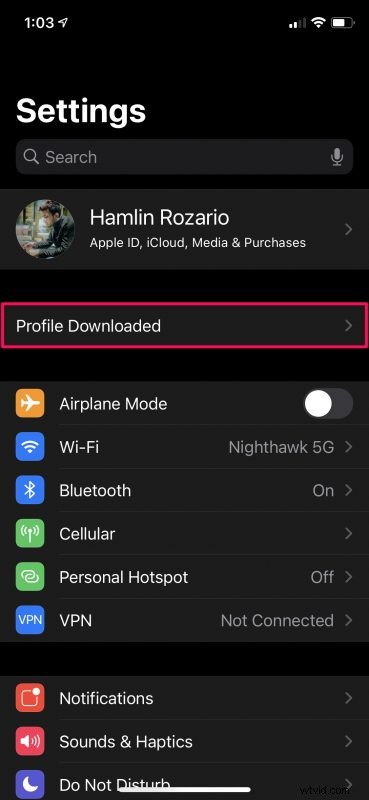
- A continuación, encontrará el perfil beta de iOS 15 que acaba de descargar. Toca "Instalar" para continuar.
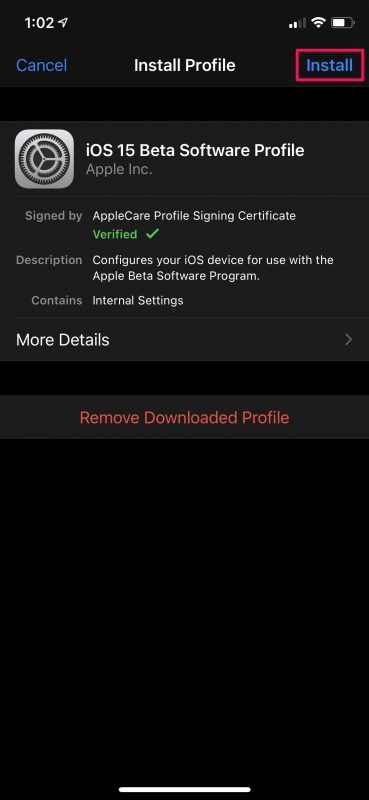
- Ahora, lea el acuerdo y toque "Instalar" nuevamente. Debe hacerse en un par de segundos. Reinicie su iPhone si se le solicita.
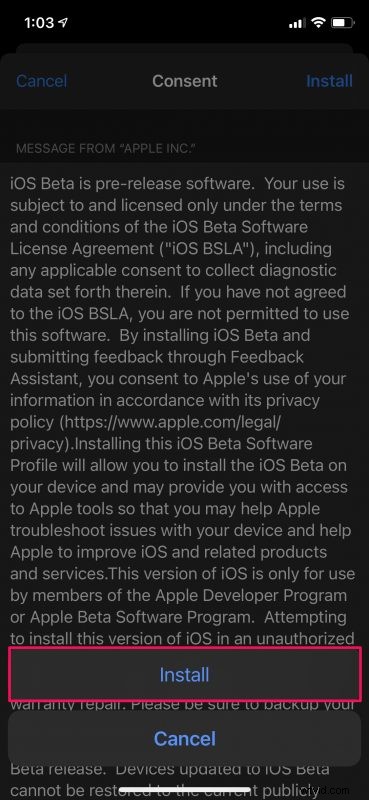
- Ahora, vaya a General -> Actualización de software desde la aplicación Configuración y busque nuevas actualizaciones. Ahora verá que iOS 15 Developer Beta está disponible. Toca "Descargar e instalar" para comenzar el proceso de actualización.
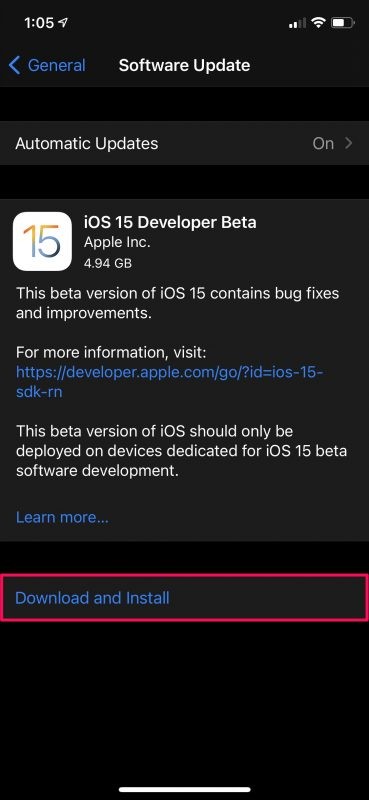
Esto podría tardar un poco en completarse, así que tenga paciencia. El iPhone se iniciará en iOS 15 cuando termine.
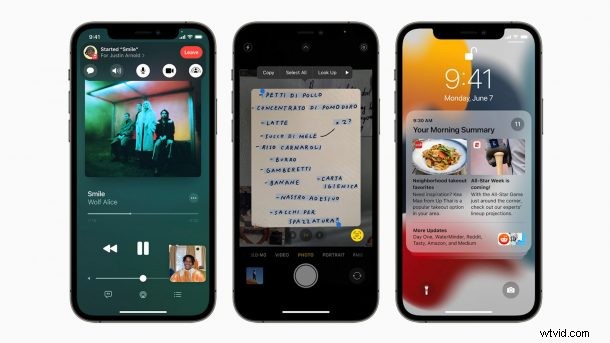
Una vez que su iPhone se reinicie después del proceso de actualización, verá una nueva pantalla de bienvenida, similar al protector de pantalla Hello de los nuevos iMac. Cuando estés en la pantalla de inicio, verás dos nuevas aplicaciones:Feedback Assistant y Magnifier. No puede desinstalar Feedback Assistant siempre que tenga instalado el firmware beta, ya que eso es lo que proporciona comentarios a Apple sobre la versión beta.
Nos enfocamos en los iPhones en este procedimiento en particular, pero si posee un iPad, también puede seguir pasos similares para actualizar a iPadOS 15 beta. A pesar de ser dispositivos diferentes, el procedimiento es casi idéntico ya que iPadOS es solo iOS reetiquetado para iPad, con algunas funciones adicionales para una experiencia de tableta más refinada, diferentes tareas múltiples, compatibilidad con Apple Pencil y algunas otras optimizaciones para una pantalla más grande.
Si no está seguro de en qué se está metiendo, no instale esta versión inicial. Si puede manejar las experiencias potencialmente negativas, como el comportamiento con errores, los bloqueos de la aplicación debido a un software no compatible y otros problemas tempranos relacionados con la compilación, entonces seguro, adelante. Si es un usuario más ocasional, probablemente sea una buena idea esperar hasta que Apple lance la versión beta pública de iOS 15 en julio.
¿Tiene algún problema importante después de la actualización? ¿Te arrepientes de haber actualizado a iOS 15? Sin preocupaciones. Todavía puede revertir el software a la última versión pública usando un archivo IPSW en su computadora y luego restaurar desde un iCloud anterior o una copia de seguridad local para recuperar todos los datos perdidos.
Con suerte, pudo actualizar su iPhone a iOS 15 sin complicaciones. ¿Cuáles son sus primeras impresiones sobre la última versión de iOS? ¿Revisaste el nuevo navegador Safari? ¿Cuál es la función que más te emociona? Comparta con nosotros sus experiencias, deje sus opiniones personales y deje sus valiosos comentarios en la sección de comentarios a continuación.
